Libre Office綠色版是一款電腦辦公軟件,該工具擁有完整的辦公文檔格式支持,可以與絕大多數軟件格式和平臺兼容,綠色版本輕巧實用,開源免費沒有成本煩惱。
軟件介紹
LibreOffice是一個全功能的辦公套件與Microsoft Office功能一樣,它可以在Windows、Linux、Macintosh平臺上運行,本套軟件共有六個應用程序供您使用,包括:Writer、Calc、Impress、Draw、Math、Base。它易于使用和功能豐富的,執行幾乎所有的功能,是你辦公的好幫手。與32/64位系統完全兼容。翻譯成世界上30多種語言。它支持大多數流行的操作系統,包括GNU / Linux,Microsoft Windows和Mac OS X. LibreOffice軟件是一個免費軟件套件,功能類似于Microsoft Office套件:Writer - 文字處理器; Calc - 電子表格; 印象深刻 - 創建和觀看多媒體演示; 繪圖 - 矢量圖形編輯器; Math是一個數學公式編輯器。其中一個非常積極的特性是所有這些應用程序能夠使用MS Office格式的相應文檔。他可免費用于私人和教育或商業用途。您的家人,朋友,同事,學生,員工等可以免費使用。允許您創建和編輯所有常用文檔格式,包括MS Office文檔格式。文檔LibreOffice OpenDocument Format(ODF)的原生格式,由國際標準化組織ISO批準為標準ISO / IEC 26300:2006。LibreOffice辦公軟件包允許您上傳PDF格式的任何文檔。
軟件功能

1、LibreOffice支持導入SVG圖片,并直接在文檔中對其進行修改和編輯
2、書頁名(titlePage)的設置方法更簡單,選項清晰且便于操作
3、導航功能能夠讓用戶在樹狀組織中點擊打開某個文檔
4、Excel具備全部的常用功能,行數擴展到100萬行;微軟Work導入過濾器
5、LotusWord導入過濾器
6、支持眾多擴展插件,可增加許多實用功能
7、PPT組件頁面布局
8、允許對多個分表添加顏色以便標識
軟件特色
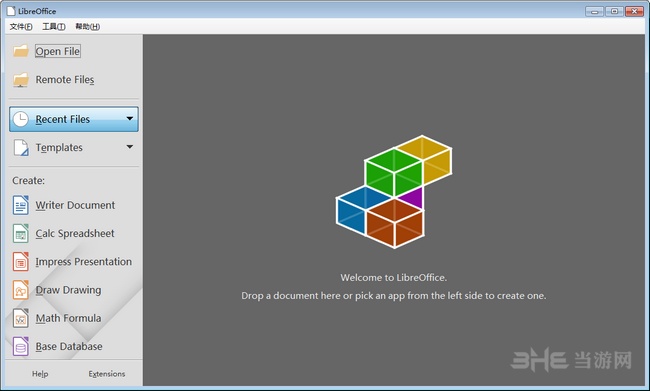
LibreOffice有許多有趣的功能,在其他辦公套件中部分或完全缺失:
1、跨平臺 目前,LibreOffice可用于所有流行的平臺:Linux(32位和64位系統),Windows(2000及更高版本),MacOS,FreeBSD和Solaris。
2、便于創建,編輯和管理文檔的工具:
3、畫廊插入圖像;
4、導航器瀏覽文檔并進行搜索;
5、用于創建,編輯和管理文檔格式樣式的造型師;
6、用于從數據庫或電子表格導入數據的數據源。
7、支持MS Office格式。您可以輕松地以MS Office 97-2003格式打開和保存文檔。它還支持以Office OpenXML格式(MS Office 2007)導入文件。
8、導出為PDF。所有組件(Base除外)都支持導出為此格式。通過特殊擴展,還可以將PDF導入LibreOffice Draw。
9、擴展支持。LibreOffice提供了開發獨立第三方擴展的能力,為最終用戶提供了額外的功能。擴展程序易于安裝和刪除。
軟件內容
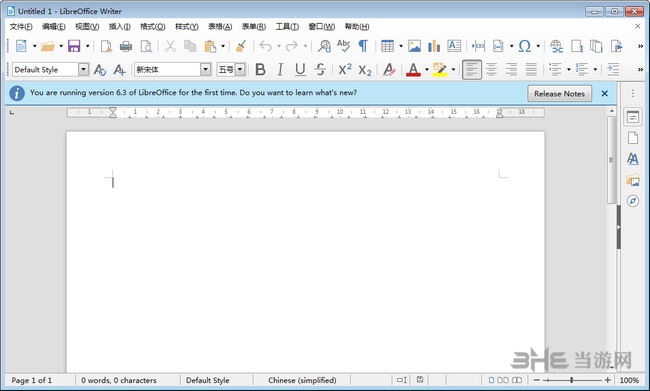
LibreOffice由六個組件程序組成:
1、文本編輯和網頁編輯;
2、Calc電子表格編輯器;
3、印象演示和演示工具
4、繪制矢量編輯器;
5、基礎數據庫管理系統;
6、編輯器,用于創建和編輯數學公式。
所有組件都集成到一個通用核心中,因此彼此具有良好的兼容性。
所有組件的功能提供了所有必要的工具,并允許您解決基本的用戶任務。為了存儲工作結果,使用ODF文件格式(ISO / IEC 26300:2006),該格式基于XML并已獲得國際標準的狀態。
怎么求和
首先我們看到如下的3行2列數值,如何進行求和呢?首先我們選中一行數字,
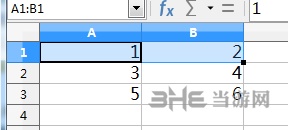
然后點擊上方的公式圖標,選sum,即為和值
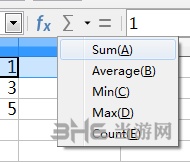
這樣我們就得到了這行數字的合計值
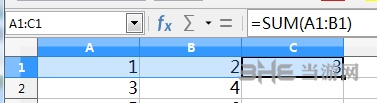
同理將同列數字相加
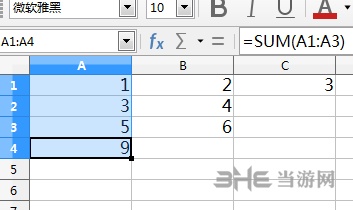
然后我們將鼠標點擊在單元格右下角的小方點上,向下拖拽
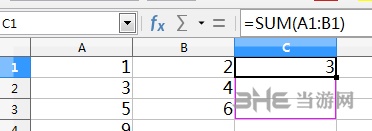
會自動復制相加公式,
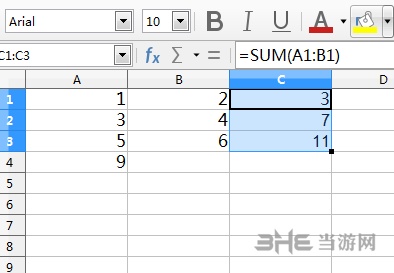
同樣對第四行進行拖拽,得到所有數值合計
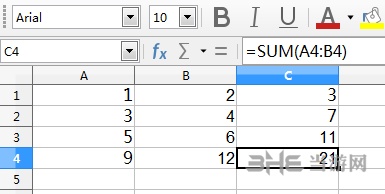
當然如果你純粹想查看得到合計記過,只要框選所有想要相加的數字的單元格,在下方選項欄即可看到合計值。
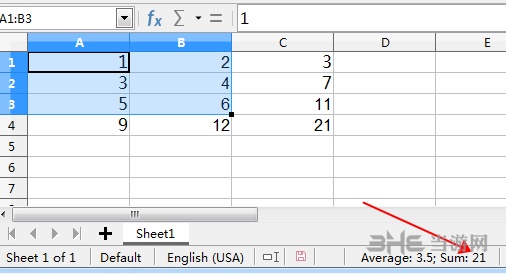
怎么顯示兩個小數點數字
右鍵需求的單元格,選擇單元格格式
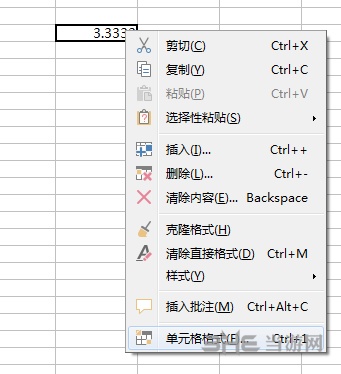
在decimal places選項填2,即位省略小數點后兩位
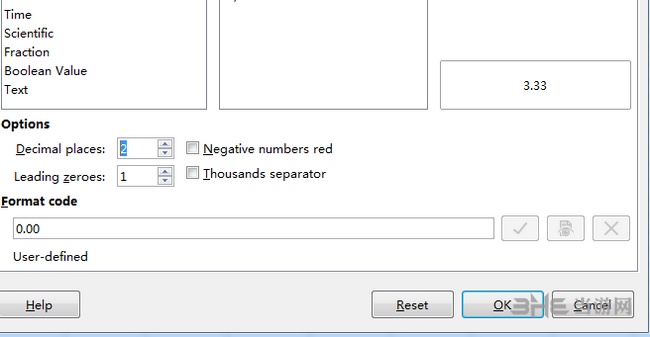
得到結果如圖:
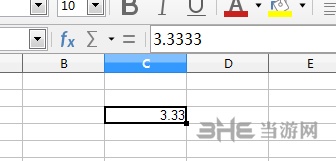
把打印區域打在一張紙方法
如圖的想要打印的內容,范圍很寬,豎向的A4紙內容正常是無法囊括的,
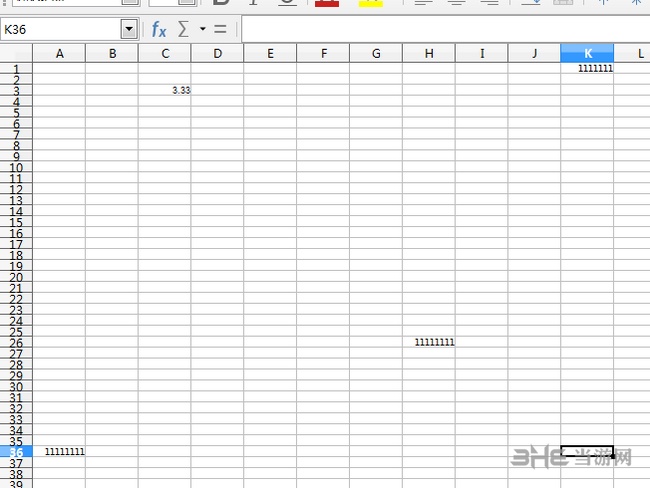
我們點左上角文件,進打印預覽,
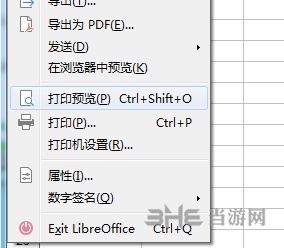
可以看到默認情況下,左下角需要頁數為2張
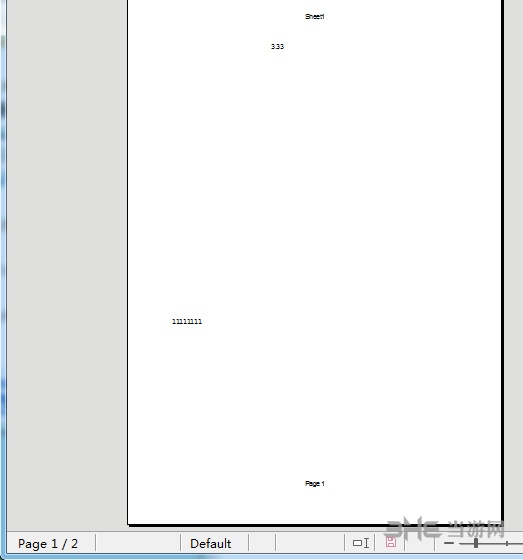
這時我們只要拖拽左上方的縮放系數
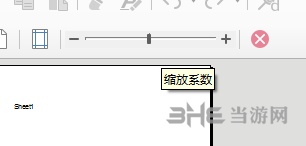
將最右邊的內容囊括進去的程度,可以看到左下角頁數為1/1,這時打印即可只有一張了
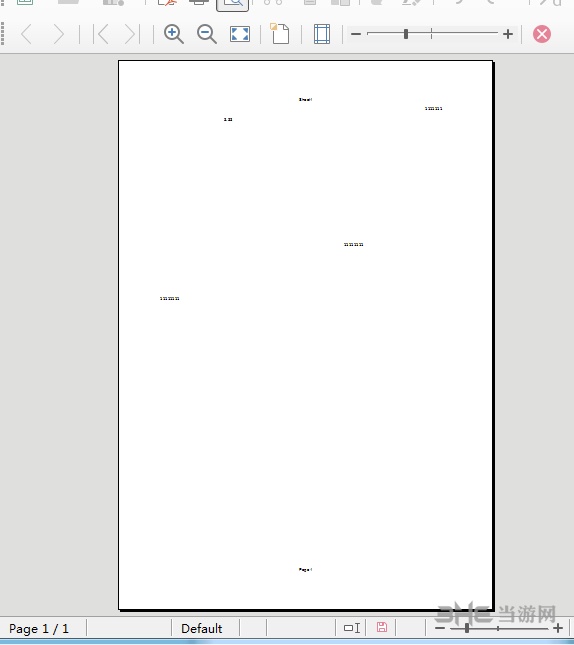
打印界面,頁數1
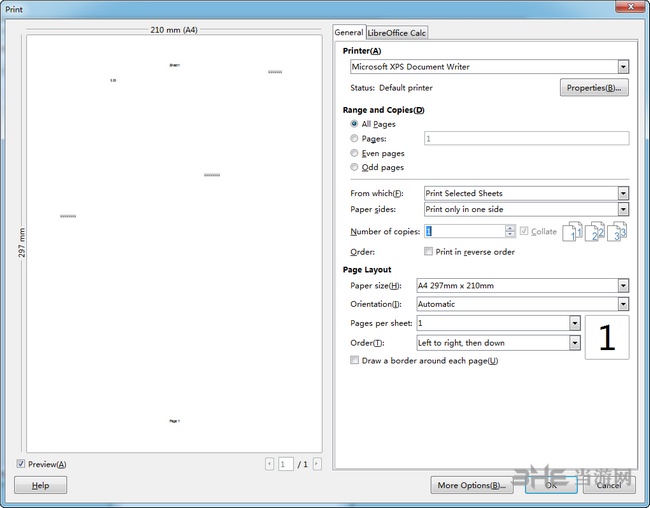
常見問題
LibreOffice去除單元格中數字前面的撇號(也可以理解為是將文本數字轉換為常規數字)
以下解決方法適用于批量去除單元格中數字前面的撇號,如下:
1.請你先選中所有存有撇號的單元格
2.在菜單欄中找到"編輯" → "查找與替換",或是你可以用快捷鍵調出,Ctrl+H。
3.在彈出的框中選擇【查找】選項并輸入".*",然后選擇【其他選項】→【正則表達式】
4.在【替換】框中輸入"&"
5.最后我們單擊【全部替換】按鈕開始替換。
LibreOffice將掃描的多個圖片快速轉換為 PDF 格式
1.首先打開LibreOffice,選擇新建Impress文檔
2.新建后找到【頁面】>【幻燈片屬性】,在該界面里設置符合A4紙張的標準大小,選擇豎向。
3.選擇插入>媒體>相冊,然后單擊【添加】按鈕添加你想要轉換的圖片。如你想選多張可借助, Ctrl或Shift + 鼠標左鍵。如想調整圖片位置直接拖拽調整即可。
4.選擇【插入幻燈片】按鈕,找到【文件】選擇【導出為PDF】格式即可。
標簽: Libre Office 辦公軟件 開源軟件

免費辦公軟件下載是小編將全部的電腦辦公軟件進行整合而來,他們其中有的是辦公必備工具,有著非常強大的工作能力,讓你的辦公效率穩步提升,節省時間和精力,常用辦公軟件讓工作變成享受,辦公軟件下載讓工作更輕松。
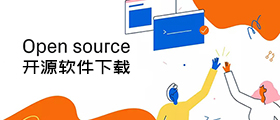
開源軟件下載專題中是小編將市面上的開源項目軟件收集而來,因為有用戶咨詢免費開源軟件有哪些,所以小編將這些使用開源協議的軟件進行了整合,方便用戶尋找并使用,開源軟件對于個人來說是完全免費的,大多數可以商用,快下載體驗吧!
裝機必備軟件








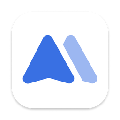



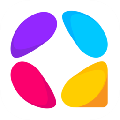




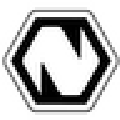
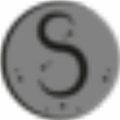











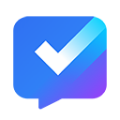
























網友評論